win10文件太大不能拷贝到u盘怎么办 window10文件太大无法传到u盘如何解决
更新时间:2024-01-02 10:45:14作者:qiaoyun
很多人都喜欢将各种文件拷贝到U盘中进行存储或者传输,可是近日有部分win10系统用户却遇到了文件太大不能拷贝到u盘的情况,导致无法正常传输,遇到这样的问题该怎么办呢,接下来就给大家详细介绍一下window10文件太大无法传到u盘的详细解决方法吧。具体解决方法如下:
方法一:
1. 如果我们U盘空间本身就放不下这个文件。
2. 那么可以右键该文件,选择“添加到压缩文件”。
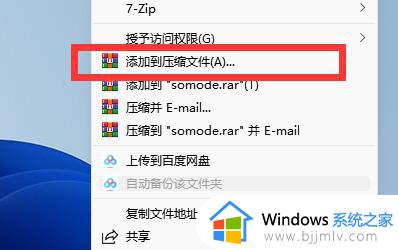
3. 随后点击“确定”将它压缩,压缩之后文件会变得小一点就可以放得下了。
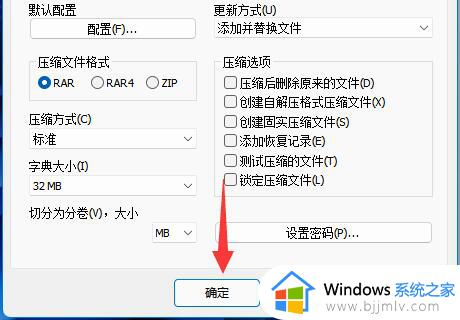
方法二:
1. 如果我们U盘明明有空间,但是却提示文件过大,那么就是U盘格式的问题。
2. 这时候我们可以按下键盘“Win+R”打开运行。
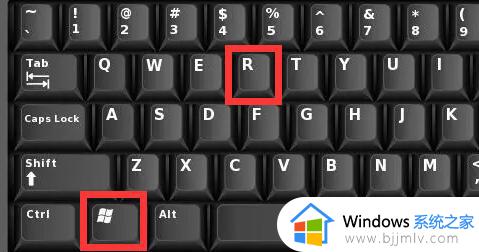
3. 然后输入“cmd”回车打开命令提示符。
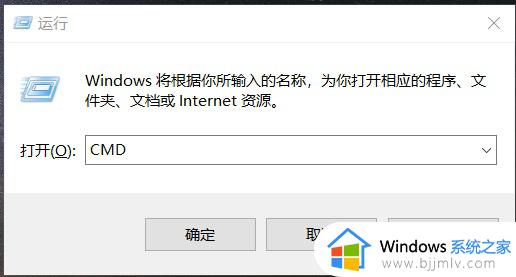
4. 随后在其中输入“convert g:/fs:ntfs”回车运行就能修改u盘格式为ntfs格式了。
(这里的g:/是我们的u盘盘符,不同u盘可能会不太一样)
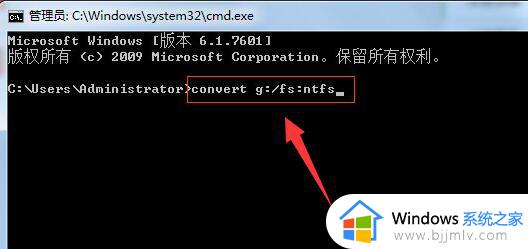
5. 等待运行完成后,我们的U盘就能变成ntfs格式,就能拥有正常的存储空间了。
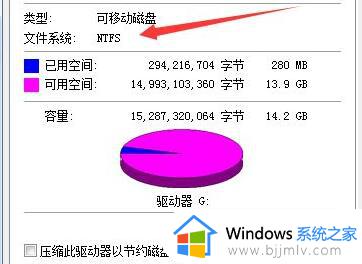
以上给大家介绍的就是win10文件太大不能拷贝到u盘的详细解决方法, 有遇到一样情况的用户们可以参考上面的方法步骤来进行解决吧。
win10文件太大不能拷贝到u盘怎么办 window10文件太大无法传到u盘如何解决相关教程
- win10复制文件到u盘显示文件过大怎么办 window10复制文件到u盘说文件过大如何解决
- win10录屏文件太大怎么办 windows10录屏文件太大如何解决
- win10刻录iso文件到u盘步骤 win10怎样刻录iso文件到u盘
- 如何下载win10镜像文件到u盘 win10镜像文件怎么下载u盘
- win10系统c盘用户文件夹太大怎么办 win10C盘里用户文件夹过大如何解决
- win10系统iso镜像文件下载到u盘教程 怎么将win10系统镜像文件下载到u盘
- win10拷贝文件速度慢怎么办 win10复制文件速度慢如何解决
- win10镜像文件复制到u盘教程 win10镜像文件怎么安装到u盘上
- 怎么把win10镜像文件写入u盘 如何把win10镜像文件放到u盘里
- win10文件名对目标文件夹可能太长不能删除如何解决
- win10如何看是否激活成功?怎么看win10是否激活状态
- win10怎么调语言设置 win10语言设置教程
- win10如何开启数据执行保护模式 win10怎么打开数据执行保护功能
- windows10怎么改文件属性 win10如何修改文件属性
- win10网络适配器驱动未检测到怎么办 win10未检测网络适配器的驱动程序处理方法
- win10的快速启动关闭设置方法 win10系统的快速启动怎么关闭
win10系统教程推荐
- 1 windows10怎么改名字 如何更改Windows10用户名
- 2 win10如何扩大c盘容量 win10怎么扩大c盘空间
- 3 windows10怎么改壁纸 更改win10桌面背景的步骤
- 4 win10显示扬声器未接入设备怎么办 win10电脑显示扬声器未接入处理方法
- 5 win10新建文件夹不见了怎么办 win10系统新建文件夹没有处理方法
- 6 windows10怎么不让电脑锁屏 win10系统如何彻底关掉自动锁屏
- 7 win10无线投屏搜索不到电视怎么办 win10无线投屏搜索不到电视如何处理
- 8 win10怎么备份磁盘的所有东西?win10如何备份磁盘文件数据
- 9 win10怎么把麦克风声音调大 win10如何把麦克风音量调大
- 10 win10看硬盘信息怎么查询 win10在哪里看硬盘信息
win10系统推荐